SharePoint で作成された共有リンクのレポートを作ってみる ~準備編~
SharePoint で作成された共有リンクのレポートを作ってみる ~準備編~
- SharePoint Online で作成された共有リンクについて調べてみた ※前回記事
- SharePoint で作成された共有リンクのレポートを作ってみる ~準備編~
先日の記事、SharePoint Online で作成された共有リンクを確認する で、
データの入っている雰囲気を掴んだので、作成された共有リンクの情報のレポートを作ってみることを思い立ちました
業務ではなく完全趣味なため、夜な夜な調べて組んでいたのですが、慣れない技術が多かったこともあり、フローの完成には 2 週間ほど掛かっています
皆さまは、こんな苦労などせずに、SharePoint サイトでのファイルとフォルダーの共有に関するレポート に沿って、ポチッとレポートをダウンロードしてください
目標
期待される Excel ファイルのレイアウトは、先に Excel にて作っておきました
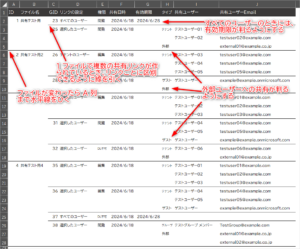
一番知りたいのは、「選択して共有」で行われる外部ユーザーへの共有と、URL リンクさえわかれば誰でもアクセス可能になる「すべてのユーザーへ」の共有だと思うので、少なくともそこは抑えられるようにしたいところです
あと、ID やファイル名、リンクの設定でカテゴライズまでできると見やすそうです
どこまでこの連載?でやるかはお約束できませんが、兎にも角にも手を動かしていきます
また、折角なので、興味を持ってもらえた方が手を動かして一緒に作っていけるように、丁寧に書いていくことにします
前提条件
- SharePoint 管理センターの権限を持っていること
- Entra に次のユーザーを準備しています
- テナントユーザー
- テストユーザー 01: testuser01
- テストユーザー 02: testuser02
- テストユーザー 03: testuser03
- テストユーザー 04: testuser04
- テストユーザー 05: testuser05
- テストユーザー 06: testuser06
- テストグループユーザー 01: testGroupUser01
- テストグループユーザー 02: testGroupUser02
- ゲストユーザー
- ゲストユーザー: 別テナントのユーザーをゲストとして登録
- 365 グループ
- テストグループ: TestGroup
- テストグループユーザー 01, テストグループユーザー 02 をユーザーとして登録
- Entra にゲストユーザーとして登録されていないメールアドレスを 2 つ準備しています
- 1 つめは、外部ユーザーとして共有後、閲覧してないユーザー
- 2 つめは、外部ユーザーとして共有後、閲覧したユーザー
環境構築
サイトの作成
- SharePoint 管理センター (https://<your-tenant>-admin.sharepoint.com) にログイン
- 左のメニューから [ サイト ] -> [ アクティブなサイト ] を開き、[ + 作成 ] をクリック
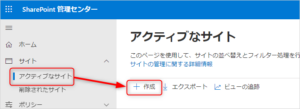
- チームサイトを選択
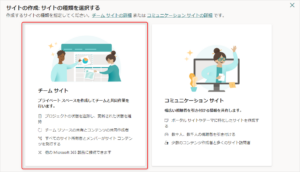
- 標準チームを選択
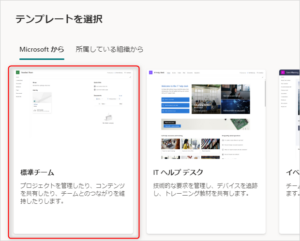
- [ テンプレートを使用 ] をクリック
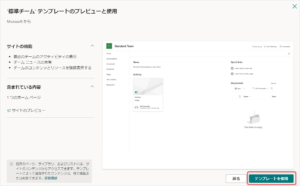
- サイト名として SharedLinksReport と入力、グループの所有者を自分のアカウントを設定して [ 次へ ] をクリック
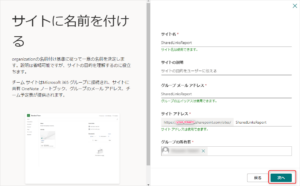
- 言語を 日本語 に、タイムゾーンを (UTC+09:00) 大阪、札幌、東京 に設定し、[ サイトの作成 ] をクリック
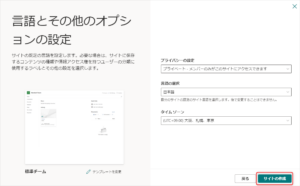
- メンバーの追加を行い、[ 完了 ] をクリック
私は前回同様、テストユーザー 01, テストユーザー 02 をメンバーとして追加しました
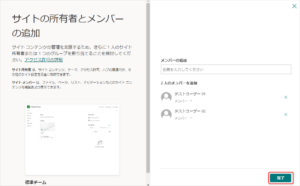
共有の権限を設定する
- SharePoint 管理センター (https://<your-tenant>-admin.sharepoint.com) にログイン
- 左のメニューから [ ポリシー ] -> [ 共有 ] を開き、[ 外部共有の詳細設定 ] をクリックし、下記のように設定
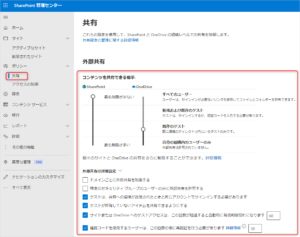
- メニューから、[ サイト ] -> [ アクティブなサイト ] を開き、 SharedLinksReport を選択し、上部メニューから [ 共有 ] をクリック
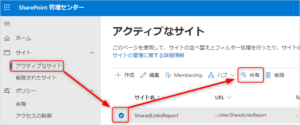
- ダイアログで、外部共有の設定を下記のように設定し、[ 保存 ] ボタンをクリック
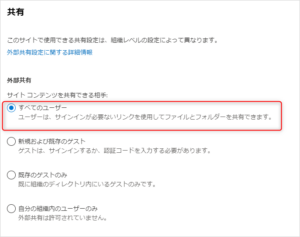
ドキュメントライブラリの準備
作成したサイト SharedLinksReport (https://<your-tenant>.sharepoint.com/sites/SharedLinksReport) に遷移して、下記 2 つのドキュメントライブラリを作ります
- Temporary
- Reports
作り方は、左メニューの [ サイトコンテンツ ] -> [ + 新規 ] -> [ ドキュメントライブラリ ] と遷移して作成します
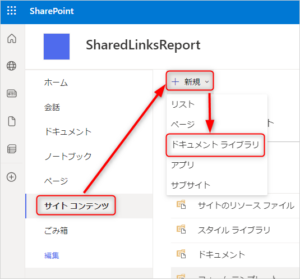
Temporary は、Excel で生成するレポートのテンプレートとなるファイルを置く予定で、必要ならキャッシュやログも置くつもりです
Reports は、生成したレポートファイルを置く予定です
テストデータの準備
今回のテストデータは、先に作った 期待される Excel ファイルのレイアウト に沿ってテストデータを作りました
考察
これで、準備は完了しました
今回はただ環境を作るだけなので、ボリューム感を出すために、細かく説明を付けたつもりです
次回は、SharePoint から API でデータを取得するところをやります
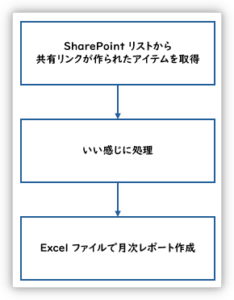

ディスカッション
コメント一覧
まだ、コメントがありません